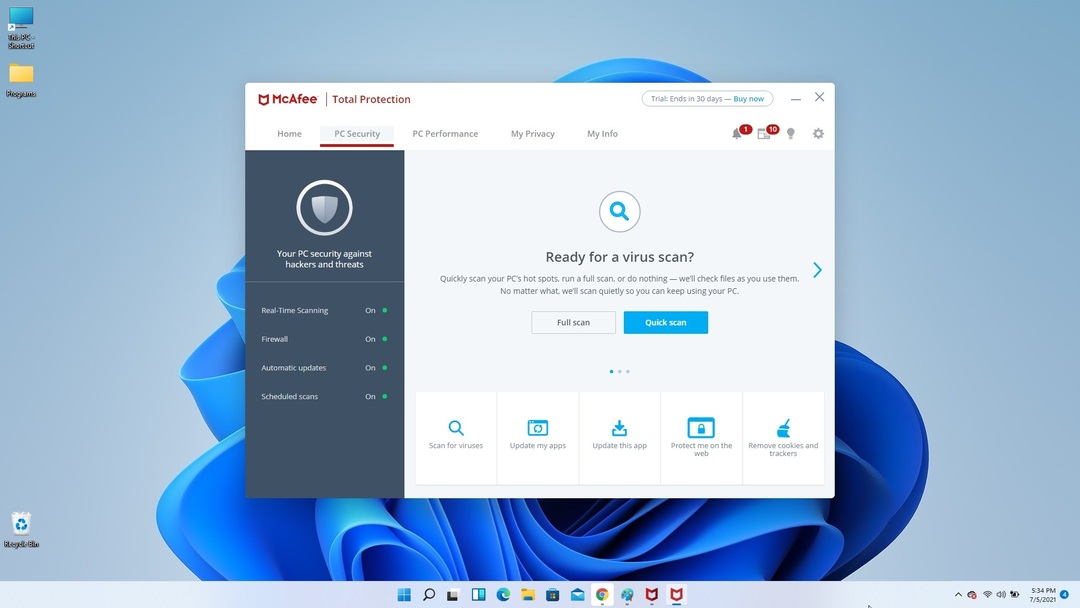- Ketika konflik perangkat lunak muncul, ini menyebabkan antivirus memblokir aplikasi musik iTunes.
- Ada solusi sederhana yang memecahkan kasus untuk memungkinkan iTunes melalui Firewall untuk perangkat lunak ESET.
- Beberapa pengguna harus mengikuti panduan tertentu untuk membuka blokir aplikasi iTunes mereka dari program Avast dan Avira.
- Anda mungkin memiliki aplikasi musik iTunes yang diblokir oleh Bitdefender, tetapi kami memiliki solusi untuk itu.

Mengamankan sistem Windows 10 Anda dengan khusus solusi antivirus pihak ketiga lebih dari yang disarankan, tetapi ketika program keamanan ini mengganggu fungsionalitas bawaan aplikasi pribadi Anda, Anda harus menemukan cara terbaik untuk menyelesaikan konflik perangkat lunak.
Tujuannya adalah untuk memperbaiki masalah yang disebabkan oleh fitur keamanan tanpa menonaktifkan mesin keamanan yang sebenarnya.
Dalam hal ini, kita dapat membawa ke dalam perdebatan kita tentang contoh iTunes. Rupanya, pengguna melaporkan bahwa program antivirus tertentu memblokir iTunes, yang berarti bahwa perangkat lunak Apple dianggap sebagai potensi pelanggaran keamanan.
Yah, kita semua tahu bahwa kita dapat menggunakan iTunes dengan aman di perangkat Windows 10 kita, jadi kita berurusan dengan Firewall yang salah, atau dengan salah tafsir Firewall.
Antivirus memblokir iTunes: apa yang harus dilakukan terlebih dahulu
Bagaimanapun, sebelum terburu-buru mengambil kesimpulan, Anda perlu memastikan bahwa iTunes memang diblokir oleh antivirus Anda, karena mungkin ada masalah lain di tengah situasi ini.
Jadi, hal pertama yang harus Anda lakukan adalah menonaktifkan sementara Firewall perlindungan (juga, Anda dapat mematikan perlindungan antivirus untuk sementara).
Kemudian, mulai reboot sistem dan jalankan iTunes. Jika perangkat lunak sekarang berjalan tanpa masalah, itu berarti perangkat lunak itu sebelumnya diblokir oleh solusi keamanan Anda; jika tidak, Anda harus mencari jawaban di tempat lain.
Aktifkan kembali perlindungan keamanan Anda. Setelah itu, ikuti langkah pemecahan masalah berikutnya dan pelajari cara menambahkan pengecualian Firewall untuk iTunes. Begitulah cara Anda dapat mengatur untuk mengaktifkan fungsionalitas penuh iTunes saat masih menggunakan perangkat lunak antivirus Anda.
Catatan: langkah-langkah di bawah ini dijelaskan untuk yang paling umum platform antivirus yang saat ini tersedia untuk sistem Windows 10.
- Keamanan Internet ESET
- Avast Antivirus Gratis
- Antivirus Avira
- Pembela Bit
- Keamanan Internet Kaspersky
- Norton AntiVirus Plus
- AVG
- Pembela Windows
Penawaran Antivirus Terbaik Untuk Anda:
 |
Uji coba gratis 30 hari + Hemat langganan 3 tahun |
 Periksa penawaran! Periksa penawaran! |
 |
Dapatkan antivirus #1 dunia secara gratis |  Download Gratis Download Gratis |
 |
Perlindungan pemenang penghargaan, dan gratis selamanya |  Periksa penawaran! Periksa penawaran! |
 |
Diskon 35-60% + Garansi Uang Kembali 30 Hari |
 Periksa penawaran! Periksa penawaran! |
 |
Diskon Hingga 63% + Paket Beberapa Perangkat |  Periksa penawaran! Periksa penawaran! |
Bagaimana cara memperbaiki antivirus yang memblokir iTunes?
1. Keamanan Internet ESET
- Buka Keamanan Internet ESET.
- Klik Mendirikan dan navigasikan ke Perlindungan Jaringan.

- Klik pada Wisaya pemecahan masalah pilihan.

- Menemukan iTunes dalam daftar dan klik Buka blokir.

- Klik Selesai.

Jika Anda melihat iTunes hilang dari daftar itu, maka Anda harus memverifikasi daftar hitam alamat IP sementara. Jika alamat IP iTunes masuk daftar hitam, Anda harus mengizinkan komunikasi langsung dari daftar itu.
Verifikasi daftar hitam alamat IP sementara:
- Buka Keamanan Internet ESET.
- Klik Mendirikan dan pilih Perlindungan Jaringan.

- Pilih dan klik Daftar hitam alamat IP sementara.

- Pilih alamat IP aplikasi iTunes yang akan Anda izinkan, lalu klik Tambahkan pengecualian.

- Alamat IP iTunes dihapus dari daftar hitam alamat IP Sementara dan dapat terhubung ke jaringan rumah.

Keamanan Internet ESET
ESET Internet Security melindungi komputer Anda dari virus, malware, dan banyak lagi ancaman online.
2. Avast Antivirus Gratis

- Anda perlu menjalankan Avast di komputer Anda.
- Akses umum Pengaturan.
- Dari panel kiri klik pada Umum tab.
- Di panel utama gulir ke bawah hingga Anda menemukan find Pengecualian bidang.
- Di sana tambahkan file yang dapat dieksekusi iTunes di dalam bagian 'Jalur file'.
- Sekarang, Avast akan dikecualikan dari pemindaian antivirus di masa mendatang sehingga seharusnya berhasil berjalan tanpa masalah lain.
⇒Dapatkan Antivirus Gratis Avast
3. Antivirus Avira

- Dari bilah tugas Anda, klik ikon Avira.
- Selanjutnya, dari jendela utama Avira klik Ekstra dan kemudian pergi ke Konfigurasi.
- Dari panel kiri klik dua kali pada Perlindungan Internet.
- Perluas Windows Firewall dan kemudian profil Jaringan.
- Menjemput Aturan aplikasi dan atur aturan baru untuk klien iTunes.
- Simpan perubahan Anda dan reboot sistem Windows 10 Anda.
- Sekarang Anda harus berhasil menggunakan iTunes di perangkat Anda.
⇒Dapatkan Antivirus Avira
4. Pembela Bit

- Jalankan antarmuka pengguna utama Bitdefender di komputer Anda.
- Akses Perlindungan lapangan dari sidebar kiri.
- Klik pada Lihat Fitur tautan.

- Fitur Firewall dapat diakses dari pengaturan – jadi dari sudut kanan atas klik pada Pengaturan ikon.
- Dari Firewall beralih ke Aturan tab.
- Program yang memiliki aturan yang sudah dibuat akan ditampilkan di sana.
- Untuk menambahkan aturan baru untuk iTunes atau perangkat lunak terkait Apple lainnya, Anda perlu mengklik Tambahkan Aturan.
- Masukkan file executable .exe saat diminta dan simpan perubahan Anda.
- Itu harus semuanya; sekarang iTunes akan berfungsi tanpa masalah lebih lanjut.
⇒Dapatkan Bitdefender
5. Keamanan Internet Kaspersky

- Klik kanan pada ikon Kaspersky yang terletak di baki sistem.
- Dari daftar yang akan ditampilkan, klik Pengaturan.
- Jendela Pengaturan Kaspersky akan ditampilkan.
- Dari sana akses Ancaman dan pengecualian.

- Di bawah Pengecualian klik lapangan Pengaturan.
- Pilih Menambahkan tombol dan ikuti petunjuk di layar untuk mengambil dan mengatur iTunes sebagai aturan Firewall baru.
⇒Dapatkan Keamanan Internet Kaspersky
6. Norton AntiVirus Plus

- Buka mesin antivirus Norton di perangkat Windows 10 Anda.
- Dari sudut kanan atas jendela itu klik click Pengaturan.
- Dari jendela Pengaturan pergi ke Firewall Cerdas bidang.
- Dibawah Firewall Cerdas mengakses Kontrol Program - klik Konfigurasikan.
- Daftar opsi akan ditampilkan; memilih Menambahkan.
- Cari file yang dapat dieksekusi iTunes.
- Tambahkan file ini ke daftar pengecualian.
- Simpan perubahan Anda dan hanya itu.
⇒Dapatkan Norton AntiVirus Plus
7. Antivirus AVG

- Klik dua kali pada ikon AVG yang terletak di desktop.
- Dari jendela utama AVG, klik Tidak bisa dan akses Pengaturan.
- Dari Pengaturan, klik pada Komponen – bidang ini terletak di panel kiri jendela utama.
- Temukan Perisai file entri (harus yang pertama) dan klik click Sesuaikan.
- Selanjutnya, pilih Pengecualian tab dan telusuri file yang dapat dieksekusi iTunes.
- Klik Tambah di akhir dan simpan semuanya.
- Nyalakan ulang komputer Anda dan verifikasi fungsionalitas iTunes.
⇒Dapatkan Antivirus AVG
8. Pembela Windows

- Buka Pembela Windows: klik pada Pencarian Windows ikon (ikon Cortana-nya) dan di bidang pencarian masukkan Windows Defender.
- Dari antarmuka pengguna antivirus Anda, pilih Perlindungan virus & ancaman bidang.
- Kemudian, navigasikan ke Perlindungan virus & ancaman pengaturan.
- Pilih Tambahkan atau hapus pengecualian.
- Menjemput Tambahkan pengecualian dan ikuti petunjuk di layar untuk memasukkan aplikasi iTunes ke dalam daftar pengecualian.
Selain itu, izinkan akses iTunes dari Firewall bawaan:
- Klik kanan pada Windows Mulailah ikon.
- Dari daftar yang muncul klik pada Panel kendali.
- Di Panel kendali beralih ke kategori dan kemudian klik Sistem dan keamanan.
- Dari panel kiri pilih Windows Firewall.
- Klik Izinkan aplikasi atau fitur melalui Windows Firewall tautan.
- Menjemput Ubah pengaturan dan ikuti petunjuk di layar lainnya untuk menambahkan iTunes dalam daftar pengecualian Firewall Anda.
Jadi, ini adalah bagaimana Anda dapat menambahkan aturan Firewall untuk iTunes untuk beberapa program antivirus yang digunakan setiap hari di sistem Windows 10.
Jika perangkat Anda berjalan pada platform keamanan yang berbeda, coba temukan pengaturan serupa untuk mengaktifkan kembali fungsionalitas iTunes.
Jika Anda tidak dapat memperbaiki kerusakan keamanan ini, coba jelaskan masalah Anda secara detail di kolom komentar yang tersedia di bawah. Berdasarkan detail ini, kami kemudian akan mencoba menemukan solusi pemecahan masalah yang sempurna untuk Anda.
Kami merekomendasikan memilih Avast sebagai solusi antivirus utama Anda karena antarmuka yang bersih dan pengaturan yang mudah disesuaikan. Perangkat lunak ini terkenal dengan perlindungan keamanan siber yang kuat dan pertahanan waktu nyata terhadap malware.
Setelah Anda menyesuaikan pengaturan sesuai dengan preferensi Anda, Avast akan berjalan berdasarkan pengaturan tersebut setiap kali Anda membuka aplikasi.
⇒ Dapatkan Avast
Nikmati dan tetap dekat untuk tutorial lebih lanjut dan tips dan trik Windows 10.

![McAfee Antivirus pada Penjualan Black Friday 2020 [Penawaran terbaik]](/f/5f304a47e54afb99e9f9ac4567f39f5f.jpg?width=300&height=460)